Warning: Use of undefined constant title - assumed 'title' (this will throw an Error in a future version of PHP) in /data/www.zhuangjiba.com/web/e/data/tmp/tempnews8.php on line 170
nvidia显卡驱动怎么更新
装机吧
Warning: Use of undefined constant newstime - assumed 'newstime' (this will throw an Error in a future version of PHP) in /data/www.zhuangjiba.com/web/e/data/tmp/tempnews8.php on line 171
2020年08月04日 15:26:01

Nvidia驱动程序是控制显卡运行的基本软件。安装最新版程序能够确保在运行游戏时获得最佳的游戏性能体验。那么nvidia显卡驱动怎么更新呢,接下来看具体操作步骤。
1、首先右键单击计算机,然后点击打开属性。

2、在属性界面点击左上角的设备管理器。
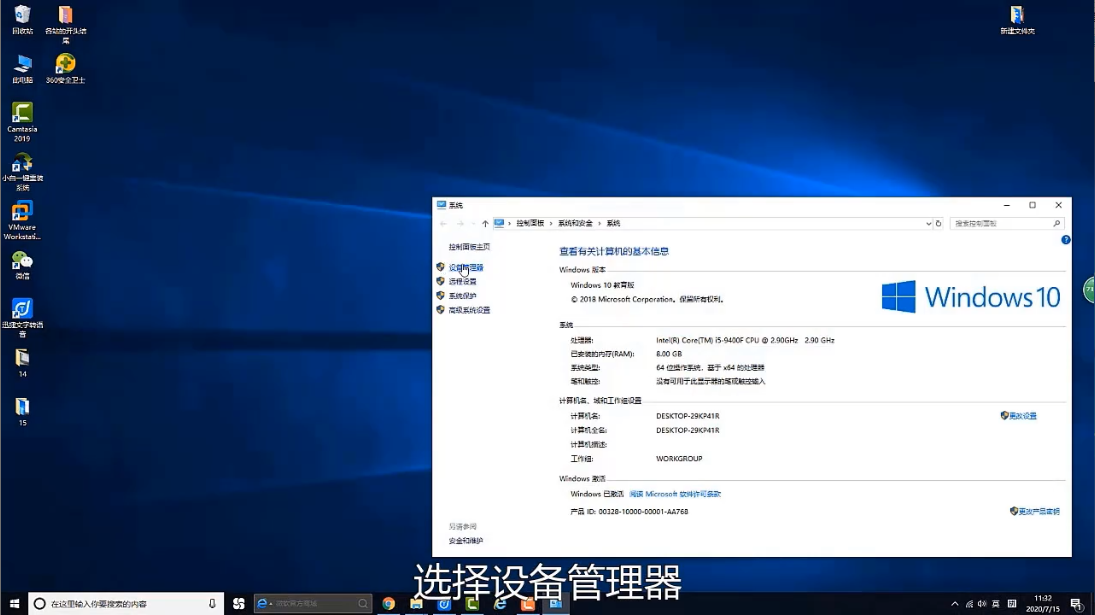
3、在设备管理器里面点击打开显示适配器,然后右键点击显卡选择更新驱动程序软件即可。
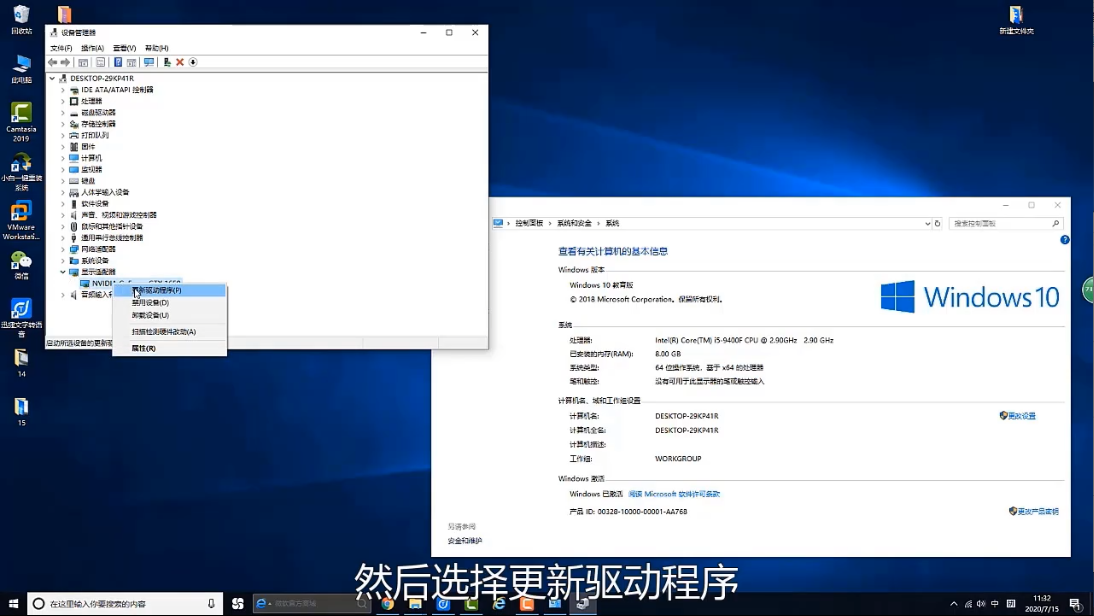
Nvidia显卡驱动程序更新的具体操作步骤就介绍到这里。
喜欢22




